Como Corrigir o Erro "Sua Caixa de Correio foi Movida Temporariamente"
 O “Sua caixa de correio foi temporariamente movida no Microsoft Exchange Server” é uma notificação que você pode receber na sua tela se tiver uma assinatura válida do Office 365 e usar o aplicativo Outlook da Microsoft em particular. Pode ser um indicativo de um perfil corrompido do Microsoft Exchange ou o mero resultado da sua caixa de correio ter migrado para uma plataforma alternativa. A notificação vem do Microsoft Exchange e aparece em uma caixa de diálogo (veja a imagem abaixo) que solicita que você:
O “Sua caixa de correio foi temporariamente movida no Microsoft Exchange Server” é uma notificação que você pode receber na sua tela se tiver uma assinatura válida do Office 365 e usar o aplicativo Outlook da Microsoft em particular. Pode ser um indicativo de um perfil corrompido do Microsoft Exchange ou o mero resultado da sua caixa de correio ter migrado para uma plataforma alternativa. A notificação vem do Microsoft Exchange e aparece em uma caixa de diálogo (veja a imagem abaixo) que solicita que você:
- Trabalhe online com a caixa de correio temporária, mas incompleta.
- Ou trabalhe off-line com sua caixa de entrada antiga e completa.
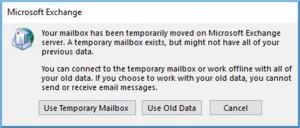
Fonte da Imagem: NucleusTechnologies.com
A nova caixa de correio temporária contém apenas uma parte do seu arquivo de mensagens. Se você aceitar usá-lo, poderá enviar e receber novas mensagens, mas perderá um número desconhecido dos seus e-mails antigos e NÃO poderá recuperá-los posteriormente. Caso necessite dos seus dados antigos na íntegra, pode escolher a opção “Usar dados antigos” , mas não enviará nem recuperará nenhum novo correio . A caixa não fornece uma configuração que permita a troca de comunicação por e-mail em tempo real e acesso ao seu arquivo completo ao mesmo tempo.
O guia abaixo pode ajudá-lo a quebrar esse impasse, desde que você siga as etapas uma a uma. Antes de continuar, no entanto, você deve:
- escolher a opção “Cancelar” quando a caixa acima aparecer na tela
- fazer o backup dos seus dados no Outlook
- executar a ferramenta Windows Update e aplicar as atualizações pendentes (se houver).
Etapa Um: Remover Todos os Perfis do Outlook, Exceto o Principal
Normalmente, você se sairia perfeitamente bem com uma única conta de e-mail. No entanto, se você possui dois ou mais perfis de e-mail, é necessário aplicar algumas configurações para garantir a sua coexistência harmoniosa. No entanto, manter vários perfis de e-mail às vezes pode causar interferência, o que, por sua vez, leva à mensagem "Sua caixa de correio foi temporariamente movida". É por isso que você pode precisar reduzir a sua Lista de perfis ao mínimo. Para fazer isso, abra o Painel de Controle -> Correio -> Mostrar Perfis -> Remover Perfil Selecionado (veja as imagens abaixo).
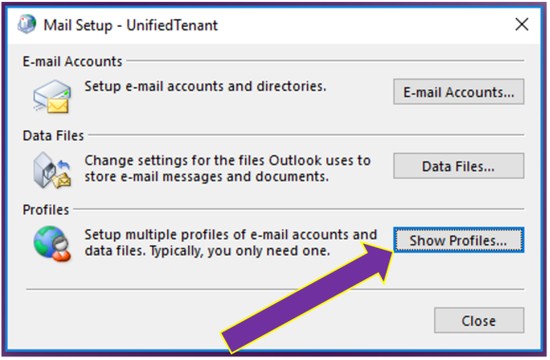
Perfis de E-Mail
Fonte da Imagem: Minnesota State University
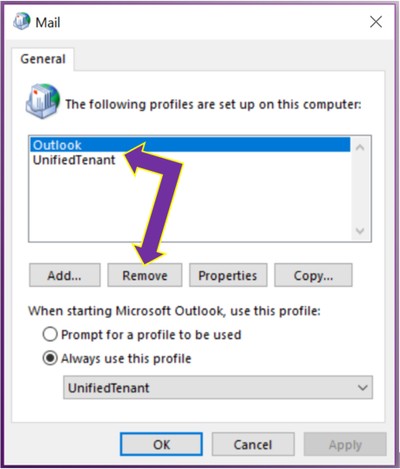
Remover Perfis de E-Mail - Fonte da Imagem: Minnesota State University
Nota! Antes de remover um perfil, certifique-se de exportar o conteúdo em cache offline associado a essa conta quando o Microsoft Outlook solicitar que você faça isso em uma caixa de diálogo semelhante a esta abaixo:
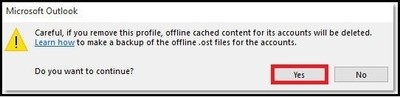
Backup de Conteúdo em Cache - Fonte da Imagem: systoolsgroup.com
Depois de excluir todos os perfis secundários, reinicie o Microsoft Outlook. Se você não vir mais a mensagem “Sua caixa de correio foi temporariamente movida” na tela, você corrigiu o problema. No entanto, se a caixa ainda estiver lá, prossiga para a próxima etapa.
Etapa Dois: Ativar o Modo de Transferência em Cache do Outlook
Se você tiver uma assinatura válida do Microsoft 365, também deverá ter uma conta ativa no Microsoft Exchange acessível via Outlook. Ativar o modo de transferência em cache faz o download de uma cópia de todos os emails de entrada e saída no seu PC. Você não apenas obtém acesso rápido aos seus dados no caso de uma conexão de Internet ruim, mas também atualizações regulares do servidor. Normalmente, o Modo Cache do Exchange deve ser definido como “ATIVADO” por padrão. Caso contrário, abra o Painel de Controle -> Mail -> Contas de Email -> Selecionar Conta -> marque a caixa ao lado de “Usar Modo Cache do Exchange”.
Essa etapa é idêntica à anterior. Você precisa abrir a ferramenta Mail no Painel de Controle. Em vez de escolher a lista de perfis desta vez, você deve agora optar pelo ícone "Contas de e-mail" (consulte a imagem Perfis de e-mail acima) para ver a caixa Configurações da conta, como a mostrada abaixo.
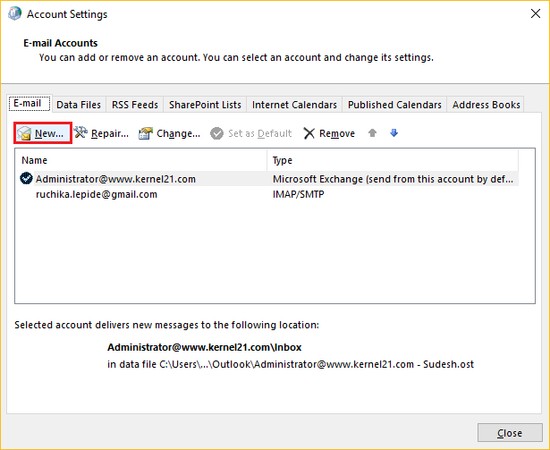
Configurações da Conta - Fonte da Imagem: NucleusTechnologies.com
Clicar duas vezes na conta selecionada acessa as configurações do Microsoft Exchange Server para sua conta, o que permite ativar ou desativar o Modo Cache do Exchange.
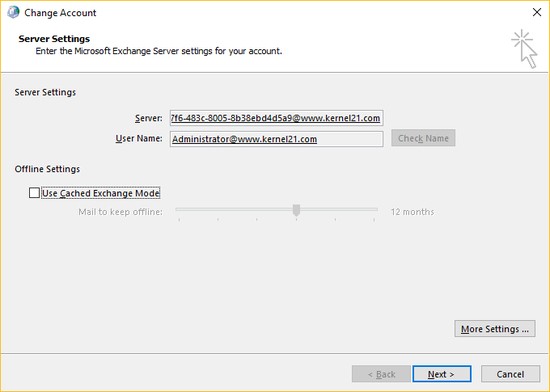
Configurações do Modo de Transferência emCache - Fonte da Imagem: NucleusTechnologies.com
A menos que você já tenha habilitado o Modo Cache do Exchange em um estágio anterior, marque a caixa ao lado dele para ativá-lo. Caso contrário, desmarque o ícone, marque-o novamente e clique em "Avançar" para seguir as instruções de fechamento. Depois de concluí-los, reinicie o Outlook. A caixa “Sua caixa de correio foi temporariamente movida” deve ter desaparecido agora. Se por acaso o último ainda estiver lá, você pode recorrer à criação de um perfil totalmente novo ou alterar o nome da pasta do Outlook atual no diretório AppData. Essas duas opções resolveriam o problema se ele se originasse de arquivos corrompidos na pasta original do Outlook.